Формат видео или тип MIME не поддерживается ошибка в Firefox
При попытке воспроизведения видео на веб-сайтах, открытых в Firefox, появляется сообщение об ошибке типа MIME.
Когда это происходит, видео отображает это сообщение об ошибке: « Формат видео или тип MIME не поддерживается» . Следовательно, видео не воспроизводится в браузере . Один пользователь Firefox заявил:
При попытке просмотра любой программы на LiveGo.tv на экране появляется сообщение об ошибке, где я обычно вижу программу. «Формат видео или тип MIME не поддерживаются», у меня никогда не было такого раньше с Windows XP или Windows 10.
Mozilla и другие разработчики браузеров отказались от плагинов в пользу HTML5. Таким образом, Firefox больше не поддерживает большинство плагинов. Единственным исключением является Adobe Flash, поскольку Flash-видео все еще распространены.
Тем не менее, есть еще несколько сайтов, которые содержат медиа-контент, который зависит от устаревших плагинов.
Следовательно, видео на сайтах, которые не были обновлены, возвращают ошибки MIME-типа. Вот несколько возможных исправлений для ошибки Firefox MIME-типа.
Добавьте последний Flash-плагин в Firefox
- Поскольку Firefox по-прежнему поддерживает Adobe Flash , убедитесь, что в браузере установлена самая последняя версия этого плагина. Плагин обычно имеет автоматические обновления, но вы можете убедиться, что Firefox имеет самую последнюю версию Flash, нажав кнопку « Установить сейчас» на этой веб-странице .
- Снимите флажки с дополнительных предложений, чтобы не устанавливать дополнительное программное обеспечение.
- Нажмите кнопку « Сохранить файл» , чтобы сохранить программу установки Flash.
- Затем нажмите кнопку со стрелкой на панели инструментов Firefox (или Ctrl + J) и щелкните установщик Flash, чтобы открыть окно установщика Adobe Flash Player.
- Нажмите кнопку Готово после установки.

- Перезапустите браузер Firefox.
Хотите разблокировать контент Adobe Flash в Firefox? Следуйте простым шагам из этого руководства, чтобы сделать это легко.
Очистить кеш Firefox
Поврежденный кеш может привести к ошибкам на сайте. Таким образом, очистка кэша Firefox может реально исправить ошибку видео MIME-типа. Вот как вы можете очистить кеш Firefox.
- Сначала нажмите кнопку меню «Открыть» в правом верхнем углу Firefox.
- Выберите « Параметры», чтобы открыть вкладку «Параметры».
- Нажмите « Дополнительно» > « Сеть», чтобы открыть настройки, показанные ниже.
- Нажмите Очистить сейчас, чтобы очистить кэш.
Вам нужно больше информации о том, как очистить кэш Firefox? Проверьте эту удобную статью .
Очистить печенье Firefox
- Удаление поврежденных файлов cookie также может устранить ошибку типа MIME.
 Для этого снова откройте вкладку «Параметры» в Firefox.
Для этого снова откройте вкладку «Параметры» в Firefox. - Выберите «Конфиденциальность» и выберите « Использовать пользовательские настройки для истории» в раскрывающемся меню.
- Затем вы можете нажать Show Cookies, чтобы открыть окно прямо под ним.
- Нажмите кнопку Удалить все , чтобы удалить куки.
Установите Media Feature Pack в версиях KN и N для Windows
Не во всех выпусках Windows есть мультимедийные технологии, необходимые Firefox для воспроизведения мультимедийного контента.
В выпуски Windows KN и N не включены проигрыватель Windows Media , WMP Active X, диспетчер устройств Windows Media, формат Windows Media, а также отсутствуют некоторые аудиокодеки.
Таким образом, отсутствующие мультимедийные технологии также могут быть причиной ошибок воспроизведения видео и аудио в Firefox для пользователей Windows KN и N.
Установка Media Feature Pack восстановит многие недостающие функции мультимедиа в версиях KN и N. Для разных версий Windows 10 KN и N. есть три пакета Media Feature Pack.
Для разных версий Windows 10 KN и N. есть три пакета Media Feature Pack.
Вы можете скачать пакеты с любой из трех страниц ниже. Установите Media Feature Pack, который лучше всего соответствует вашей версии Windows 10.
- Media Feature Pack для Windows 10 N (версия 1703)
- Media Feature Pack для Windows 10 KN и N (юбилейное обновление, версия 1697)
- Media Feature Pack для Windows 10 KN и N (версия 1511)
Добавьте расширение NoPlugin в Firefox
Если ошибка MIME-типа по-прежнему не устранена, проверьте дополнение NoPlugin для Firefox. Это дополнение сканирует мультимедийное содержимое веб-сайта для подключаемых модулей и преобразует код подключаемого модуля в проигрыватели HTML5 , чтобы вы могли воспроизводить видео в браузере.
Если браузер по-прежнему не может воспроизводить мультимедийный контент, NoPlugin загружает видео, чтобы вы могли воспроизводить его в медиаплеере. Вы можете добавить NoPlugin в Firefox, нажав кнопку + Добавить в Firefox на этой странице веб-сайта .
Установив надстройку, откройте веб-страницу с видео, отображающим сообщение об ошибке MIME-типа. Теперь видео может работать в Firefox.
Если видео по-прежнему не воспроизводится, нажмите кнопку « Открыть контент» , чтобы загрузить медиаконтент. Затем вы можете воспроизводить видео в медиаплеере, который поддерживает формат видео.
Если видео по-прежнему не воспроизводится в Firefox с надстройкой NoPlugin, вам может потребоваться обновить браузер до версии, которая более полно поддерживает HTML5.
Вы можете обновить Firefox, нажав кнопку « Открыть» > « Открыть меню справки» > « О Firefox» . Это откроет окно ниже, из которого вы можете нажать кнопку « Перезапустить Firefox для обновления» .
Это несколько исправлений для ошибки MIME, которая не поддерживается, которая восстановит воспроизведение видео в Firefox. Поскольку Интернет продолжает охватывать HTML5, все больше и больше сайтов становятся совместимыми с HTML5 .
Это уменьшит количество ошибок видео в плагине, но сейчас надстройка NoPlugin — хорошее средство для веб-сайтов, которые все еще используют устаревшие плагины.
ЧИТАЙТЕ ТАКЖЕ:
- Последний Mozilla Firefox защищает вас, блокируя трекеры в социальных сетях
- Firefox использует слишком много памяти в Windows 10 [ULTIMATE GUIDE]
- Firefox постоянно спрашивает пароль, что бы я ни делал [FIX]
Ваш браузер не поддерживает воспроизведение видео
При попытке просмотра видео на YouTube, Vimeo и т.д. вы можете столкнуться с ошибкой «Ваш браузер не распознает ни один из доступных форматов видео». Ошибка затемняет окно мультимедиа, и вы не сможете смотреть видео.
В такой ситуации попробуйте перезагрузить страницу или перезапустить браузер/систему. Если это не поможет, вы можете проверить эту статью для возможных решений.
Возможные причины проблемы:
- Дополнения могут мешать. Некоторые надстройки заставляют браузер использовать Flash вместо HTML5. Это приводит к ошибке в обсуждении при потоковой передаче видео YouTube.
- Опция для источников мультимедиа может быть отключена в конфигурации браузера.
- Версия браузера может быть устаревшей.
Попробуйте последовательно решить следующие проблемы:
1] Запустите браузер в безопасном режиме, затем удалите дополнения
Если проблема связана с установленными в браузере надстройками, попробуйте запустить браузер в безопасном режиме, чтобы изолировать причину.
Для Firefox, нажмите на 3 прямые линии в верхнем левом углу браузера, чтобы выбрать браузер, и выберите «Справка» → «Перезапустить с отключенными надстройками». Он запустит Firefox в безопасном режиме.
Для Chrome вы можете запустить его в режиме инкогнито или отключить надстройки.
Если ваше видео работает нормально без надстроек, вы можете отключить проблемные надстройки.
2] Включить источники мультимедиа для Firefox
Если вы столкнулись с этой проблемой при использовании браузера Firefox, возможно, опция источников мультимедиа для браузера отключена. Действуйте с осторожностью, так как мы модифицируем файлы браузера.
Процедура его включения заключается в следующем:
Введите about:config в браузере и нажмите Enter. Это открыть меню расширенных настроек.
Предупреждение появится. Выберите Я принимаю риск.
В строке поиска вверху введите media.mediasource. Будет выбор из 5 вариантов из списка.
Убедитесь, что для следующих 3 источников мультимедиа установлено значение True:
- media.mediasource.enabled
- media.mediasource.webm.enabled
- media.mediasource.mp4.enabled
Если нет, щелкните правой кнопкой мыши источник медиа с неверным значением и выберите «Переключить».
После завершения перезапустите браузер и проверьте, работает ли ваше видео сейчас.
3] Сброс или переустановка браузера
Перед попыткой любого другого исправления рекомендуется переустановить браузер. Вы можете обновить его, если обновление доступно, но если его нет, сбросьте его или переустановите.
Чтобы удалить браузер, нажмите кнопку «Пуск» и выберите «Настройки» → «Приложения» → «Приложения и функции».
Нажмите на приложение браузера, чтобы развернуть меню, и выберите «Удалить».
Перезагрузите систему после удаления приложения.
Затем загрузите и установите браузер с официального сайта.
Насколько публикация полезна?
Нажмите на звезду, чтобы оценить!
Средняя оценка / 5. Количество оценок:
Оценок пока нет. Поставьте оценку первым.
Статьи по теме:
Видео в поддерживаемом формате и типе MIME не найдено [Firefox]
by Мэтью Адамс
Мэтью Адамс
Эксперт по Windows и программному обеспечению
Мэтью — фрилансер, написавший множество статей на различные темы, связанные с технологиями. Его основной задачей является ОС Windows и все такое… читать далее
Его основной задачей является ОС Windows и все такое… читать далее
Обновлено
Партнерская информация
Перевести
- Ошибка Firefox MIME video не поддерживается, скорее всего, появится при попытке воспроизвести контент с веб-сайтов, которые работают с устаревшими плагинами.
- Иногда все, что вам нужно сделать, это установить отсутствующие компоненты, чтобы решить эту проблему.
- Чтобы исправить эту ошибку в вашем браузере, попробуйте очистить его кэш и данные просмотра.
- Простая миграция: используйте помощник Opera для переноса существующих данных Firefox всего за несколько шагов
- Оптимизируйте использование ресурсов: ваша оперативная память используется более эффективно, чем Firefox
- Повышенная конфиденциальность: бесплатный и неограниченный встроенный VPN
- Нет рекламы: встроенный блокировщик рекламы ускоряет загрузку страниц и защищает от интеллектуального анализа данных
- Скачать Opera
Вы получаете ошибку Firefox MIME video не поддерживается при попытке воспроизвести видео в браузере? Когда это происходит, в видеороликах отображается следующее сообщение об ошибке: Формат видео или тип MIME не поддерживаются .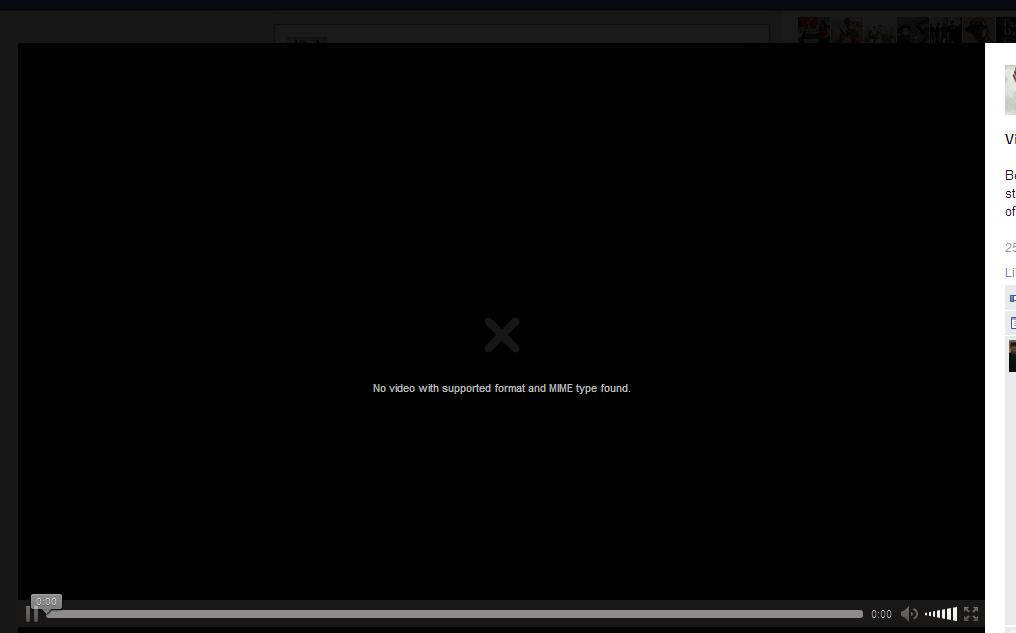 Таким образом, видео не воспроизводится в браузере. Один пользователь Firefox заявил:
Таким образом, видео не воспроизводится в браузере. Один пользователь Firefox заявил:
При попытке посмотреть любую программу на LiveGo.tv появляется сообщение об ошибке на экране, где я обычно вижу программу. «Видеоформат или тип MIME не поддерживаются». У меня никогда раньше не было такого в Windows XP или Windows 10.
Mozilla и другие разработчики браузеров отказались от подключаемых модулей в пользу HTML5. Таким образом, Firefox больше не поддерживает большинство плагинов. Тем не менее, все еще существует довольно много веб-сайтов, которые содержат медиаконтент, зависящий от устаревших плагинов.
Следовательно, видео на сайтах, которые не были обновлены, возвращают ошибки типа MIME Firefox, которые не поддерживаются. Вот несколько возможных исправлений проблемы с форматом видео MIME.
Это не единственная проблема, и многие сообщали об ошибке «Найден совместимый источник» в Firefox, но мы рассмотрели это в отдельном руководстве.
Что означает неподдерживаемый тип MIME?
Эта проблема возникает, когда вы пытаетесь воспроизвести определенное видео, но у вас нет необходимых подключаемых модулей. Их установка может решить проблему, но иногда плагины недоступны.
Кэш браузера также может быть причиной этой проблемы, поэтому рекомендуется очистить кеш, если вы хотите решить эту проблему.
Как исправить отсутствие видео с поддерживаемым форматом и типом MIME, найденным Firefox?
1. Переключитесь на другой браузер
Если ошибки видеоформата MIME сохраняются в Firefox, попробуйте переключиться на Opera. Вы должны знать, что не упустите ни одной функции, которая вам уже нравится. Всплывающее видео доступно и в Opera. На самом деле он был впервые представлен здесь, а затем его скопировали другие браузеры.
Также присутствует поддержка расширений, а также параметры темного режима или встроенного снимка. Кроме того, вы получите дополнительные привилегии, такие как бесплатный безлимитный VPN, встроенные мессенджеры, конвертеры единиц измерения и многое другое.
Opera
Переключитесь и наслаждайтесь преимуществами редактируемых типов MIME для улучшенной поддержки.Скачать Посетите веб-сайт
2. Очистите кэш Firefox
- Сначала нажмите Открыть меню 9Кнопка 0004 в правом верхнем углу Firefox. Выберите Настройки , чтобы открыть вкладку Параметры.
- Нажмите Конфиденциальность и безопасность. Далее нажмите Очистить данные .
- Нажмите Очистить , чтобы очистить кеш.
Поврежденный кэш может привести к ошибкам веб-сайта. Таким образом, очистка кеша Firefox может реально исправить Формат не поддерживается или исходный код недоступен в Firefox.
Если вам нужна дополнительная информация о том, как очистить кэш Firefox, немедленно ознакомьтесь с этой полезной статьей.
3. Очистите файлы cookie Firefox
- Удаление поврежденных файлов cookie также может устранить ошибку Firefox MIME type not support.
 Для этого щелкните значок Меню и выберите Настройки .
Для этого щелкните значок Меню и выберите Настройки . - Выберите Конфиденциальность и безопасность и нажмите Управление данными .
- Нажмите кнопку Удалить все , чтобы удалить файлы cookie. Затем нажмите Сохранить изменения .
Выполнение этих операций безопасно, но требует немного времени. К счастью, существуют рекомендации по поддержанию вашего компьютера в рабочем состоянии и удалению старых файлов, ненужных файлов, файлов cookie и кеша.
Наиболее безопасным и быстрым решением для удаления файлов cookie из вашего браузера является использование программного обеспечения для очистки файлов cookie, которое эффективно удаляет их.
Совет эксперта:
СПОНСОРЫ
Некоторые проблемы с ПК трудно решить, особенно когда речь идет о поврежденных репозиториях или отсутствующих файлах Windows. Если у вас возникли проблемы с исправлением ошибки, возможно, ваша система частично сломана.
Мы рекомендуем установить Restoro, инструмент, который просканирует вашу машину и определит причину неисправности.
Нажмите здесь, чтобы загрузить и начать восстановление.
Инструмент этого типа просканирует ваш браузер и предоставит вам удобный отчет обо всех ненужных элементах, которые можно удалить. Просто выберите то, что вы хотите удалить, и дайте ему завершиться.
4. Установите Media Feature Pack в версиях KN и N Windows
- Посетите страницу загрузки Media Feature Pack.
- Теперь выберите версию, которую хотите загрузить.
- Нажмите Подтвердить .
- Теперь выберите, какую версию вы хотите загрузить.
Не все выпуски Windows включают мультимедийные технологии, необходимые Firefox для воспроизведения мультимедийного содержимого. Выпуски Windows KN и N не включают проигрыватель Windows Media, WMP Active X, диспетчер устройств Windows Media или формат Windows Media, а также отсутствуют несколько аудиокодеков.
Таким образом, отсутствующие мультимедийные технологии также могут быть причиной ошибок воспроизведения видео и аудио в Firefox для пользователей Windows KN и N. Установка Media Feature Pack восстановит многие из отсутствующих мультимедийных функций в выпусках KN и N.
5. Добавьте расширение NoPlugin в Firefox
- Посетите страницу загрузки NoPlugin.
- Нажмите Добавить в Firefox .
- Нажмите Добавить для подтверждения.
Установив надстройку, откройте веб-страницу, содержащую видео, на котором отображается сообщение MIME-тип не поддерживается. Теперь видео может работать в Firefox.
Если видео по-прежнему не воспроизводится, нажмите кнопку Открыть содержимое , чтобы загрузить медиаконтент. Затем вы можете воспроизвести видео на медиаплеере, который поддерживает формат видео.
Если видео по-прежнему не воспроизводятся в Firefox с надстройкой NoPlugin, вам может потребоваться обновить браузер до версии, полностью поддерживающей HTML5.
- Нажмите кнопку Меню . Выберите Справка.
- Теперь нажмите О Firefox .
- Дождитесь загрузки обновлений.
Встроенное видео Firefox не работает
Наиболее вероятной причиной этой проблемы является кеш и его повреждение. Поэтому очистка кеша — это первое, что вы должны сделать.
В качестве альтернативы вы можете использовать расширения браузера, которые позволят вам воспроизводить видео, не полагаясь на плагины.
Это несколько исправлений для ошибки формата видео или типа MIME, которая не поддерживает воспроизведение видео в Firefox. Поскольку Интернет продолжает использовать HTML5, все больше и больше сайтов становятся совместимыми с HTML5.
Это уменьшит количество видеоошибок подключаемых модулей, но на данный момент надстройка NoPlugin является хорошим средством для веб-сайтов, которые все еще полагаются на устаревшие подключаемые модули.
Если у вас возникли дополнительные проблемы с воспроизведением видео, рассмотрите возможность посетить наше руководство о том, как разморозить видео YouTube в Firefox.
Вот и все! Мы надеемся, что наши решения помогли вам избавиться от ошибки типа Firefox MIME не поддерживается. Если у вас есть другие вопросы, не стесняйтесь оставлять их в разделе комментариев ниже.
Была ли эта страница полезной?
Начать разговор
Делиться
Копировать ссылку
Информационный бюллетень
Программное обеспечение сделок Пятничный обзор
Я согласен с Политикой конфиденциальности в отношении моих персональных данных
Fix Не найдено видео с поддерживаемым форматом и типом MIME — TechCult
По Пит Митчелл / 2 февраля 2023 г.
Современные веб-сайты неполноценны без видео. Будь то Facebook, YouTube или Twitter, видео стало сердцем Интернета. Однако по какой-то причине видео в вашем браузере Firefox отказываются воспроизводиться. Если вы столкнулись с той же проблемой, вы находитесь в правильном месте. Мы предлагаем вам полезное руководство, которое научит вас, как исправить ошибку «Нет видео с поддерживаемым форматом и типом MIME» в Firefox.
Однако по какой-то причине видео в вашем браузере Firefox отказываются воспроизводиться. Если вы столкнулись с той же проблемой, вы находитесь в правильном месте. Мы предлагаем вам полезное руководство, которое научит вас, как исправить ошибку «Нет видео с поддерживаемым форматом и типом MIME» в Firefox.
Содержание
1
Что вызывает ошибку «Нет видео в поддерживаемом формате»?С момента появления HTML 5 медиа-ошибки в Интернете стали обычным явлением. После того, как Adobe Flash Player был прекращен, HTML 5 стал идеальной заменой. Будучи более безопасным и быстрым языком разметки, HTML 5 очень чувствителен к проблемам на вашем ПК. К ним относятся устаревшие браузеры, поврежденные файлы кеша и навязчивые расширения. К счастью, ошибку «Нет видео в поддерживаемом формате» можно исправить, выполнив несколько простых шагов.
Способ 1: Обновите Firefox Воспроизведение видео в устаревших браузерах — непростая задача. Часто старые версии не могут зарегистрировать новые кодировщики мультимедиа и с трудом воспроизводят видео.
Часто старые версии не могут зарегистрировать новые кодировщики мультимедиа и с трудом воспроизводят видео.
1. Откройте Firefox и нажмите меню-гамбургер в правом верхнем углу экрана.
2. Из вариантов выберите Справка.
3. Нажмите О Firefox.
4. На экране появится окно. Если ваш браузер не обновлен, вы получите возможность загрузить последнюю версию.
5. Воспроизведите видео еще раз и посмотрите, сможете ли вы исправить ошибку «Нет видео с поддерживаемым форматом».
Способ 2. Очистите кэш браузера и файлы cookieКэшированные файлы cookie и файлы могут замедлить работу компьютера и вызвать нежелательные ошибки. Кроме того, поврежденные файлы cookie не позволяют сайтам загружать медиафайлы, что приводит к ошибке «Нет видео в поддерживаемом формате».
1. Откройте Firefox и выберите гамбургер-меню
2. Нажмите «Параметры».
Нажмите «Параметры».
3. Перейдите к Конфиденциальность и безопасность на панели слева.
4. Прокрутите вниз до «Файлы cookie и данные сайта» и нажмите кнопку «Очистить данные ».
5. Установите оба флажка и нажмите Очистить.
6. Прокрутите вниз до панели «История» и нажмите кнопку «Очистить историю» .
7. Измените диапазон времени с «Последний час» на «9».0003 Все.
8. Установите все флажки и нажмите OK.
9. Это очистит все кэшированное хранилище и сохраненные файлы cookie. Воспроизведите видео еще раз и посмотрите, исправляет ли оно ошибку «Нет видео в поддерживаемом формате».
Читайте также: Как исправить загрузку видео на YouTube, но не воспроизведение видео
Метод 3. Отключение надстроек браузера Подобно расширениям в Chrome, Firefox представил надстройки, чтобы сделать просмотр более увлекательным. Хотя эти сервисы могут обогатить ваш онлайн-опыт, они мешают онлайн-активности. Попробуйте отключить несколько надстроек, чтобы исправить ошибку «Нет видео в поддерживаемом формате».
Хотя эти сервисы могут обогатить ваш онлайн-опыт, они мешают онлайн-активности. Попробуйте отключить несколько надстроек, чтобы исправить ошибку «Нет видео в поддерживаемом формате».
1. Нажмите в гамбургер-меню и выберите Дополнения и темы.
2. Перейдите к Extensions с панели слева.
3. Найдите расширения, которые могут вызывать ошибки при воспроизведении.
4. Нажмите на три точки и выберите Удалить.
5. Перезагрузите веб-сайт и посмотрите, воспроизводится ли видео.
Метод 4: использование другого браузера Хотя Mozilla Firefox проделала достойную похвалы работу на протяжении многих лет, она не догнала по скорости и эффективности Google Chrome. Если все вышеупомянутые шаги не увенчались успехом, пришло время попрощаться с Firefox и попробовать другие варианты. В браузере перейдите на страницу установки Google Chrome и загрузите приложение.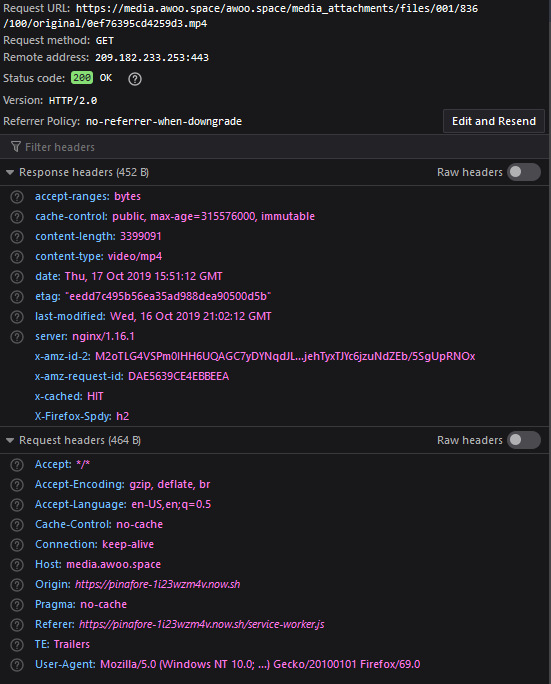


 Для этого снова откройте вкладку «Параметры» в Firefox.
Для этого снова откройте вкладку «Параметры» в Firefox. Для этого щелкните значок Меню и выберите Настройки .
Для этого щелкните значок Меню и выберите Настройки .